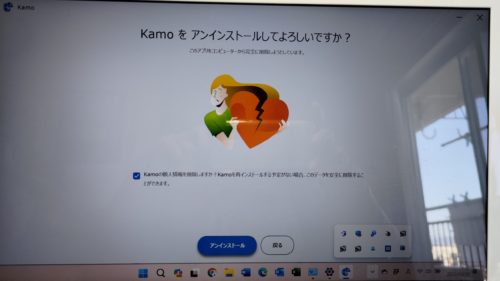パソコンのメール(Outlook 2019)にエラ
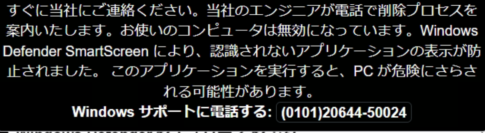
「パソコンが感染したと騒いでいる」とSOSが来まし
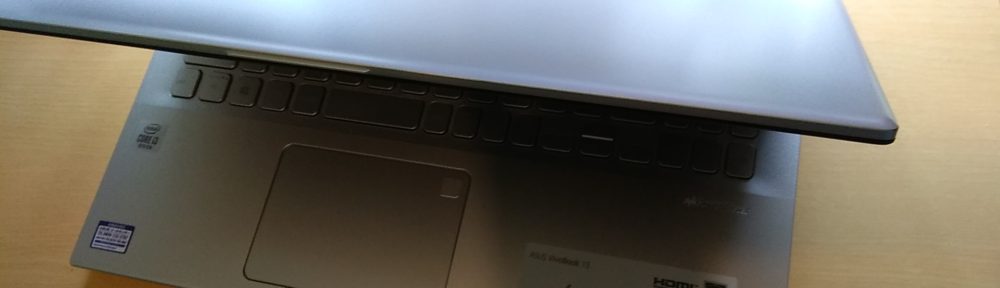
インターネットが繋がらなくなったとご相談頂きました
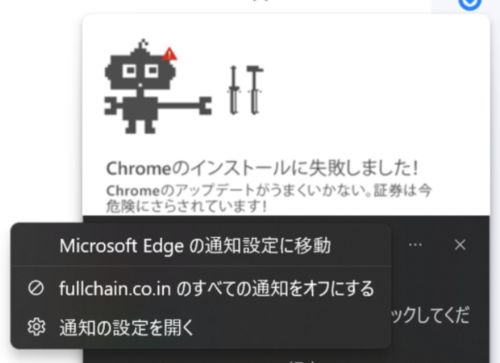
McAfee他から、「パソコンが悪質なウィルスの脅
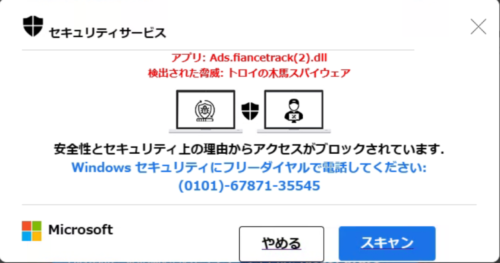
お客様のパソコンに画面いっぱいにセキュリティ広告が
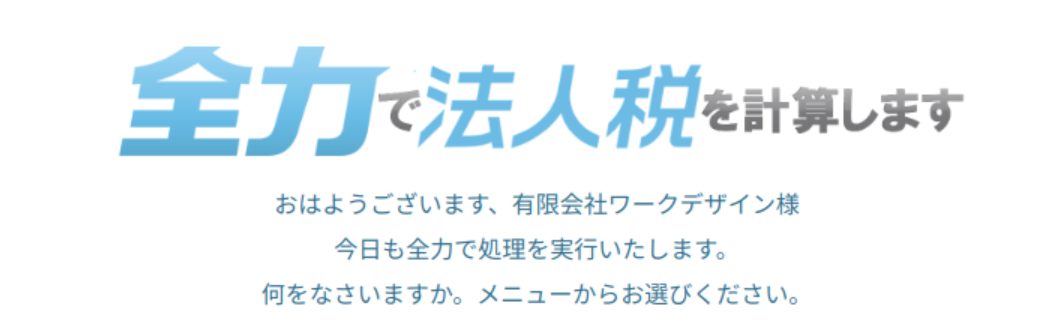
今年も無事決算完了。 毎年やってますが、今年は特に
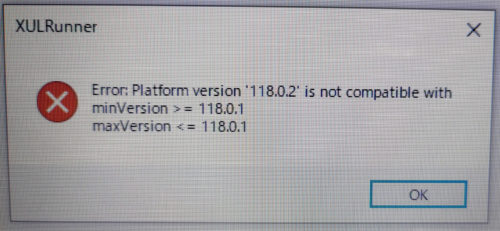
インターネットを開いたらエラーが表示されて、インタ
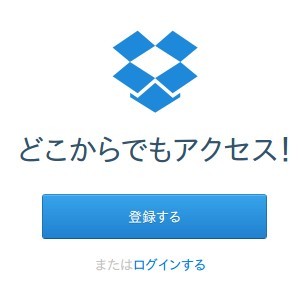
Dropboxの容量が足りないというご相談を受けま

DocomoでiPhoneをご契約のお客様、パソコ

Google Nest Camが壊れたと思って購入